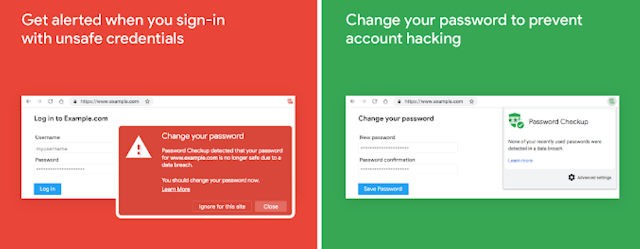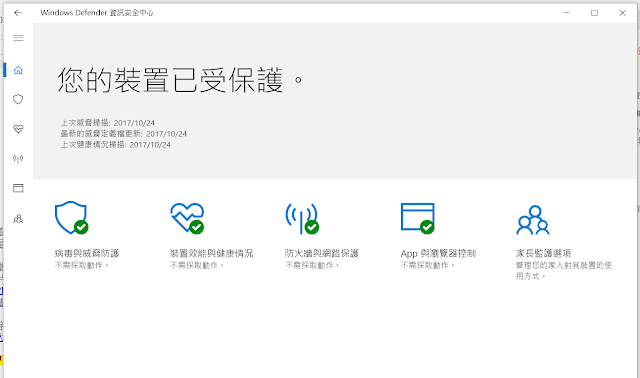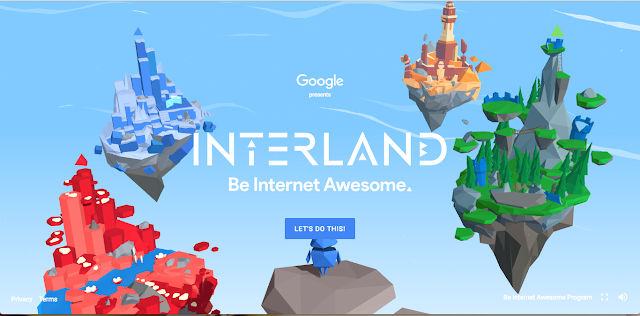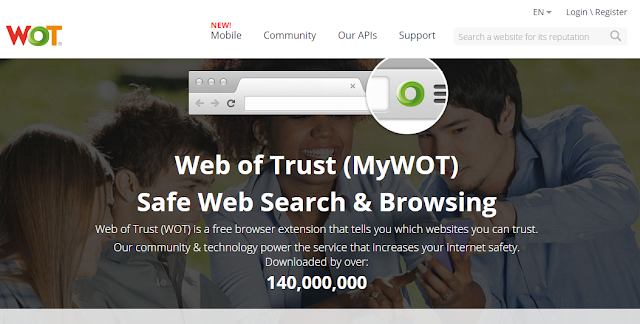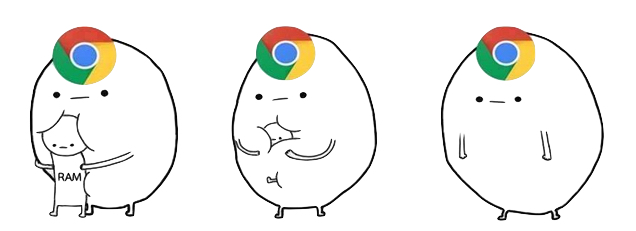今天看到微軟的「 Windows Security blog 」發布了一篇新文章:「 Stopping ransomware where it counts: Protecting your data with Controlled folder access 」。裡面提到, 在最新發布的 Windows 10 Fall Creators Update (Windows 10 秋季創造者更新)中,加入了一項新的安全功能,可以阻擋勒索軟體,預防未來勒索軟體的破壞 。 我簡單的測試了一下,這項新功能叫做「受控資料夾存取權」(Controlled folder access),內建在最新版的 Windows Defender 資訊安全中心。更新到 Windows 10 Fall Creators Update 就能看到,預設是不啟動的,我們必須手動開啟他。 顧名思義,「受控資料夾存取權」(Controlled folder access)的用途是:防止未授權的應用程式隨意去修改你的重要資料。而勒索軟體,正是會隨意把你資料加密,然後跟你要贖金的「未授權應用程式」。 所以當開啟「受控資料夾存取權」(Controlled folder access)後,微軟預期可以防止勒索軟體把你的重要資料鎖住,這樣自然就不怕勒索軟體威脅!